如何将图标移动到桌面 移动桌面图标的方法分享
- 发布时间:2023-10-7 7:02:18 作者:佚名
-
如何将图标移动到桌面?桌面图标该怎么移动调整?如果你在抱怨你的电脑桌面上太多图标而烦恼,觉得桌面实在很乱的话,这里脚本之家如何将图标移动桌面及如何将这些图标适当的移动整理,下面就一起来看看移动桌面图标的方法。具体操作如下:
如何将图标移动到桌面?
将图标的方法很简单,其实就是找到你的软件,鼠标右击该软件应用程序,在弹出的下拉窗口上选择“发送到--桌面快捷方式”即可在桌面新建一个该应用程序的图标。如图所示:

桌面图标桌面移动调整?
windowsxp系统的话,当然在泊祎电脑回收桌面图标太多太乱的时候,需要调整桌面的图标。具体操作,先在桌面的空白处右键鼠标,然后出现一个对话框,在对话框依次选择“排列图标-对齐到网络”的勾勾起来,然后在将“显示桌面图标”也一并勾起来,这样你可以随意的拖动桌面的图标及文件夹了。如图所示:
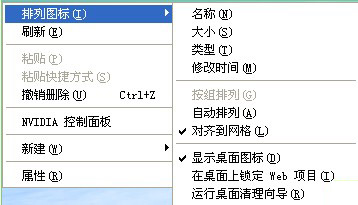
如果你使用的是win7操作系统,同样拖动桌面图标也是通过在桌面空白处单击鼠标右键,然后在的对话框中选择“查看”,将“自动排列图标”前面的勾给去除掉即可。如图所示:
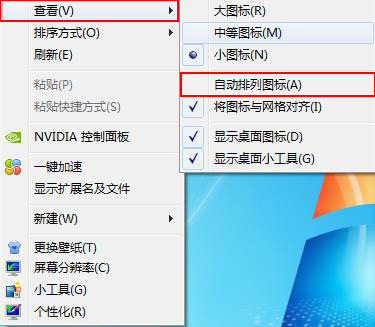
如下图所示;是脚本之家在桌面建立的一些文件夹图标,这样就很方便的对这些文件进行分类管理,你也可以尝试去将你比较常用的一些文件、应用程序拖动的界面进入编辑分类管理,那么关于如何将图标移动到桌面及桌面图标的移动调整就介绍到这里,如果你还有疑问的话是可以反馈到脚本之家。
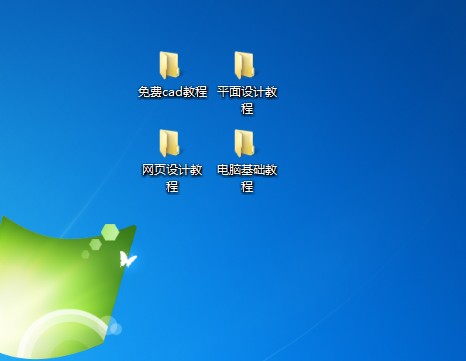
以上就是移动桌面图标的方法的全部内容,希望对你们有所帮助
- 下一篇: 2023最建议买的二手笔记本 上一篇: 购买二手电脑前须知,配置外观测试三步不可少




